1гҖҒйңҖжұӮ
жңҖиҝ‘иҰҒз”ЁWordеҶҷдёҖдәӣжңүеҫҲеӨҡе…¬ејҸзҡ„ж–ҮжЎЈпјҢдёҖдёӘе°ҸиҠӮе°ұжңүеҚҒеҮ дёӘе…¬ејҸпјҢдёҖз« жңүеҮ еҚҒдёӘе…¬ејҸгҖӮжҲ‘еёҢжңӣиғҪе…¬ејҸиғҪиҮӘеҠЁзј–еҸ·гҖӮдҫӢеҰӮжҲ‘еңЁе…¬ејҸпјҲ3.3пјүеүҚйқўеўһеҠ дәҶдёҖдёӘе…¬ејҸ并编еҸ·еҗҺпјҢеҗҺйқўзҡ„зј–еҸ·д»ҘеҸҠеј•з”Ёзј–еҸ·зҡ„ең°ж–№дјҡиҮӘеҠЁеҸҳеҢ–гҖӮеҚіеҺҹжқҘзҡ„е…¬ејҸпјҲ3.3пјүзҡ„зј–еҸ·дјҡеҸҳжҲҗпјҲ3.4пјүпјҢеҺҹжқҘеј•з”Ёе…¬ејҸпјҲ3.3пјүзҡ„ең°ж–№д№ҹдјҡиҮӘеҠЁеј•з”ЁпјҲ3.4пјүгҖӮ
жҲ‘и§үеҫ—иҝҷдёӘйңҖжұӮеҫҲз®ҖеҚ•гҖӮдҪҶе®һйҷ…дёҠжҲ‘жҗңзҙўеҠ ж‘ёзҙўпјҢжҗһдәҶеҘҪдёҖйҳөеӯҗжүҚжүҫеҲ°жӯЈзЎ®зҡ„ж“ҚдҪңж–№жі•гҖӮи®°еҪ•дёҖдёӢпјҢжҲ–и®ёиғҪиҠӮзәҰдҪ зҡ„ж—¶й—ҙгҖӮжҲ‘з”Ёзҡ„WordзүҲжң¬жҳҜ2002гҖӮ
2гҖҒй—®йўҳ
йҖүжӢ©вҖңжҸ’е…ҘвҖқ->вҖңеј•з”ЁвҖқ->вҖңйўҳжіЁвҖқе°ұеҸҜд»ҘжҸ’е…Ҙе…¬ејҸзј–еҸ·гҖӮ

й—®йўҳдё»иҰҒеҮәеңЁжҲ‘з”ЁвҖңжҸ’е…ҘвҖқ->вҖңеј•з”ЁвҖқ->вҖңдәӨеҸүеј•з”ЁвҖқеј•з”Ёе…¬ејҸзј–еҸ·ж—¶гҖӮдёҚз®ЎжҲ‘йҖүжӢ©вҖңж•ҙйЎ№йўҳжіЁвҖқиҝҳжҳҜвҖңеҸӘжңүж Үзӯҫе’Ңзј–еҸ·вҖқпјҢе®һйҷ…жҸ’е…Ҙзҡ„йғҪжҳҜе…¬ејҸе’Ңе…¬ејҸзј–еҸ·гҖӮ
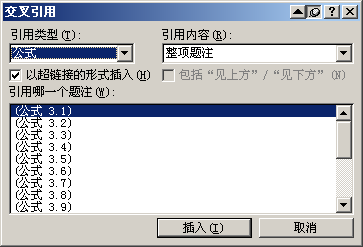
еӨ©е•ҠпјҢжҲ‘еҸӘжғіиҰҒе…¬ејҸзј–еҸ·гҖӮ
3гҖҒеҺҹеӣ
й—®йўҳзҡ„еҺҹеӣ жҳҜпјҡ
- еңЁеҗҢдёҖдёӘж®өиҗҪпјҢWordеҸӘж”ҜжҢҒдёҖз§Қж ·ејҸгҖӮжҲ‘жҠҠе…¬ејҸе’Ңзј–еҸ·ж”ҫеңЁеҗҢдёҖиЎҢгҖӮеңЁжҲ‘жҸ’е…ҘйўҳжіЁж—¶пјҢиҝҷдёҖиЎҢпјҲеҢ…жӢ¬е…¬ејҸпјүзҡ„ж ·ејҸе°ұеҸҳжҲҗдәҶйўҳжіЁгҖӮ
- еңЁдәӨеҸүеј•з”Ёж—¶пјҢWordж №жҚ®вҖңйўҳжіЁвҖқж ·ејҸйҖүжӢ©иҰҒжҸ’е…Ҙзҡ„ж–Үжң¬гҖӮеҰӮжһңйҖүжӢ©вҖңж•ҙйЎ№йўҳжіЁвҖқпјҢе°ұжҸ’е…Ҙзј–еҸ·жүҖеңЁж®өиҗҪзҡ„жүҖжңүвҖңйўҳжіЁвҖқж ·ејҸзҡ„ж–Үжң¬гҖӮеҰӮжһңйҖүжӢ©вҖңеҸӘжңүж Үзӯҫе’Ңзј–еҸ·вҖқпјҢе°ұжҸ’е…Ҙзј–еҸ·д»ҘеҸҠзј–еҸ·еүҚжүҖжңүвҖңйўҳжіЁвҖқж ·ејҸзҡ„ж–Үжң¬гҖӮ
еӣ жӯӨе°ұдә§з”ҹдәҶеүҚйқўжҸҸиҝ°зҡ„й—®йўҳгҖӮ
4гҖҒжӯЈи§Ј
жӯЈзЎ®зҡ„ж“ҚдҪңж–№жі•жҳҜиҝҷж ·пјҡ
- еңЁе…¬ејҸеҗҺtabеҲ°дёҖдёӘйҖӮеҗҲжҸ’е…Ҙе…¬ејҸзј–еҸ·зҡ„дҪҚзҪ®еҗҺеӣһиҪҰгҖӮ
- еңЁж–°иЎҢз”ЁвҖңжҸ’е…ҘвҖқ->вҖңеј•з”ЁвҖқ->вҖңйўҳжіЁвҖқжҸ’е…Ҙе…¬ејҸзј–еҸ·гҖӮиҝҷж—¶е…¬ејҸзј–еҸ·иЎҢжҳҜвҖңйўҳжіЁвҖқж ·ејҸпјҢе…¬ејҸиЎҢжҳҜеҺҹжқҘзҡ„ж ·ејҸгҖӮ
- е°Ҷе…үж Ү移еҲ°е…¬ејҸиЎҢзҡ„иЎҢе°ҫпјҢжҢүдёӢCtrl+Alt+Enterй”®жҸ’е…ҘдёҖдёӘж ·ејҸеҲҶйҡ”з¬ҰгҖӮиҝҷж—¶е…¬ејҸзј–еҸ·иЎҢдјҡиҝһеҲ°е…¬ејҸиЎҢзҡ„жң«е°ҫгҖӮзңӢдёҠеҺ»е°ұжҳҜеңЁеҗҢдёҖиЎҢгҖӮиҝҷж—¶е…¬ејҸзј–еҸ·иЎҢиҝҳжҳҜвҖңйўҳжіЁвҖқж ·ејҸпјҢе…¬ејҸиЎҢд№ҹиҝҳжҳҜеҺҹжқҘзҡ„ж ·ејҸгҖӮ
- еңЁйңҖиҰҒеј•з”Ёе…¬ејҸзҡ„ең°ж–№з”ЁвҖңжҸ’е…ҘвҖқ->вҖңеј•з”ЁвҖқ->вҖңдәӨеҸүеј•з”ЁвҖқеј•з”Ёе…¬ејҸзј–еҸ·пјҢеҸҜд»ҘйҖүжӢ©вҖңж•ҙйЎ№йўҳжіЁвҖқеј•з”Ёе…¬ејҸзј–еҸ·иЎҢзҡ„жүҖжңүеҶ…е®№гҖӮ
еҘҪдәҶпјҢиҝҷж ·е°ұеҸҜд»ҘдәҶгҖӮCtrl+Alt+Enterй”®еҜ№еә”зҡ„е‘Ҫд»ӨжҳҜвҖңInsertStyleSeparatorвҖқгҖӮеҸҜд»ҘйҖҡиҝҮиҮӘе®ҡд№үиҸңеҚ•е°Ҷе‘Ҫд»ӨжҢүй’®ж”ҫеҲ°е·Ҙе…·ж ҸдёҠгҖӮ
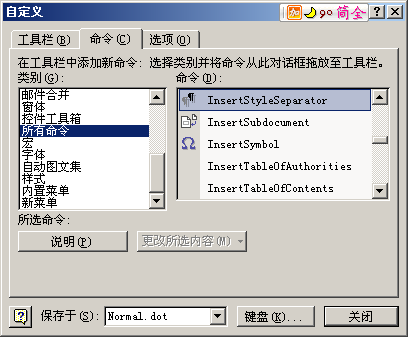
жҲ‘зҡ„еҒҡжі•жҳҜжҠҠеӣһиҪҰеҗҺзҡ„ж“ҚдҪңз”ЁеҪ•еҲ¶е®Ҹи®°еҪ•дёӢжқҘпјҢ并жҢҮе®ҡеҲ°еҝ«жҚ·й”®дёҠпјҢдҫӢеҰӮAlt+EгҖӮиҝҷж ·еҸӘиҰҒжҢүдёҖдёӢеҝ«жҚ·й”®е°ұеҸҜд»ҘжҸ’е…ҘиҮӘеҠЁзј–еҸ·е№¶еҸҜд»ҘжӯЈзЎ®еј•з”Ёзҡ„е…¬ејҸдәҶгҖӮжҲ‘еңЁWord2003д№ҹиҜ•иҝҮзӣёеҗҢж“ҚдҪңгҖӮеңЁжҸ’е…Ҙе’ҢеҲ йҷӨдёҖдёӘе…¬ејҸзј–еҸ·еҗҺпјҢйңҖиҰҒжӣҙж–°жүҖжңүеҹҹпјҢе…¶е®ғе…¬ејҸзј–еҸ·жүҚдјҡйҡҸд№Ӣж”№еҸҳгҖӮжӣҙж–°жүҖжңүеҹҹзҡ„ж–№жі•жҳҜе…ЁйҖүпјҲCtrl+AпјүеҗҺжҢүF9й”®гҖӮ
еҲҶдә«еҲ°пјҡ









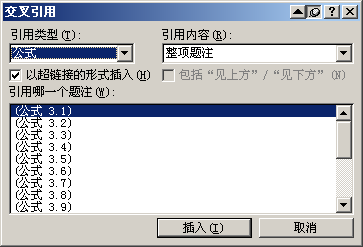
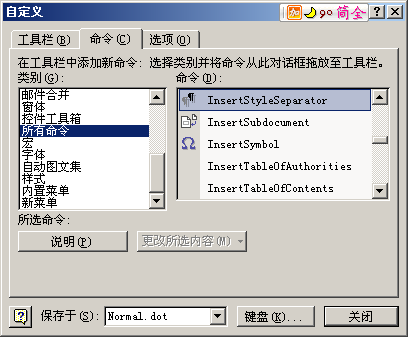



зӣёе…іжҺЁиҚҗ
- еңЁеҲ—иЎЁж ·ејҸдёӯи®ҫзҪ®з¬¬дёҖзә§зҡ„зј–еҸ·ж јејҸдёәвҖң1, 2, 3...вҖқпјҢ并еңЁвҖңй“ҫжҺҘзә§еҲ«вҖқдёӯи®ҫзҪ®з¬¬дәҢзә§дёәвҖң1, 2, 3...вҖқпјҲиҝҷйҮҢ第дәҢзә§е®һйҷ…дёҠжҳҜжҢҮе…¬ејҸзј–еҸ·пјүгҖӮ - йҖҡиҝҮиҝҷз§Қж–№ејҸпјҢжҜҸеҪ“жҸ’е…Ҙж–°зҡ„е…¬ејҸж—¶пјҢзј–еҸ·йғҪдјҡиҮӘеҠЁйҖ’еўһпјҢд»ҺиҖҢе®һзҺ°зј–еҸ·зҡ„...
еҰӮжһңиҰҒеңЁжӯЈж–Үдёӯеј•з”Ёе…¬ејҸзј–еҸ·пјҢеҸҜд»ҘдҪҝз”ЁвҖңдәӨеҸүеј•з”ЁвҖқеҠҹиғҪгҖӮе°Ҷе…үж ҮзҪ®дәҺйңҖиҰҒеј•з”Ёзҡ„дҪҚзҪ®пјҢзӮ№еҮ»вҖңеј•з”ЁвҖқиҸңеҚ•пјҢйҖүжӢ©вҖңдәӨеҸүеј•з”ЁвҖқпјҢжҢ‘йҖүиҮӘе®ҡд№үзҡ„е…¬ејҸзұ»еһӢпјҢеј•з”ЁеҶ…е®№йҖүжӢ©вҖңеҸӘжңүж Үзӯҫе’Ңзј–еҸ·вҖқпјҢйҖүе®ҡиҰҒеј•з”Ёзҡ„е…·дҪ“е…¬ејҸпјҢзӮ№еҮ»...
еңЁе…¬ејҸзј–еҸ·зҡ„е·Ұдҫ§пјҢзӮ№еҮ»вҖңжҸ’е…ҘвҖқиҸңеҚ•->вҖңдәӨеҸүеј•з”ЁвҖқпјҢйҖүжӢ©вҖңзј–еҸ·йЎ№вҖқпјҢзЎ®е®ҡеј•з”Ёзӣёеә”зҡ„з« иҠӮеҸ·гҖӮ иҮӘеҠЁзј–еҸ·зҡ„е®һзҺ° еңЁи®әж–ҮдёӯпјҢеӣҫиЎЁе’Ңе…¬ејҸиҰҒжұӮжҢүеңЁз« иҠӮдёӯеҮәзҺ°зҡ„йЎәеәҸеҲҶз« зј–еҸ·пјҢдҫӢеҰӮеӣҫ1пјҚ1пјҢиЎЁ2пјҚ1пјҢе…¬ејҸ3пјҚ4зӯүгҖӮеңЁжҸ’е…ҘжҲ–...
еңЁWord 2007дёӯпјҢе…¬ејҸиҮӘеҠЁзј–еҸ·жҳҜдёҖйЎ№йқһеёёе®һз”Ёзҡ„еҠҹиғҪпјҢе°Өе…¶еҜ№дәҺж’°еҶҷ科еӯҰи®әж–ҮгҖҒжҠҖжңҜж–ҮжЎЈжҲ–ж•°еӯҰж•ҷжқҗзҡ„дәәжқҘиҜҙпјҢиғҪеӨҹжңүж•Ҳең°дҝқжҢҒе…¬ејҸзј–еҸ·зҡ„еҮҶзЎ®жҖ§е’ҢдёҖиҮҙжҖ§гҖӮд»ҘдёӢе°ҶиҜҰз»Ҷйҳҗиҝ°еҰӮдҪ•еңЁWord 2007дёӯи®ҫзҪ®е’ҢдҪҝз”Ёе…¬ејҸиҮӘеҠЁзј–еҸ·гҖӮ дёҖгҖҒ...
- еңЁйңҖиҰҒеј•з”Ёе…¬ејҸзҡ„ең°ж–№пјҢдҪҝз”ЁвҖңеј•з”ЁвҖқ->вҖңдәӨеҸүеј•з”ЁвҖқпјҢйҖүжӢ©зӣёеә”зҡ„йўҳжіЁж ҮзӯҫгҖӮ - еҰӮйңҖжӣҙж–°зј–еҸ·пјҢйҖүдёӯж Ү记并жҢүF9жӣҙж–°еҹҹгҖӮ 8. **дҝқеӯҳдёәжЁЎжқҝ**пјҡ - е°Ҷе®Ңж•ҙзҡ„е…¬ејҸиЎҢж·»еҠ еҲ°иҮӘеҠЁеӣҫж–ҮйӣҶпјҢж–№дҫҝеҗҺз»ӯеҝ«йҖҹжҸ’е…ҘгҖӮ йҒөеҫӘд»ҘдёҠ...
еңЁж’°еҶҷжҜ•дёҡи®әж–Үж—¶пјҢжӯЈзЎ®жҸ’е…Ҙе…¬ејҸзј–еҸ·жҳҜиҮіе…ійҮҚиҰҒзҡ„дёҖжӯҘпјҢиҝҷдёҚд»…дҪҝеҫ—и®әж–Үе…·жңү规иҢғжҖ§пјҢд№ҹж–№дҫҝиҜ»иҖ…зҗҶи§Је’Ңеј•з”ЁгҖӮеңЁWordдёӯпјҢжҸ’е…Ҙе…¬ејҸ并иҮӘеҠЁзј–еҸ·жҳҜдёҖйЎ№еҹәзЎҖдҪҶе®һз”Ёзҡ„жҠҖиғҪгҖӮ йҰ–е…ҲпјҢжҲ‘们йңҖиҰҒдәҶи§ЈеҰӮдҪ•еңЁWordдёӯжҸ’е…Ҙе…¬ејҸгҖӮеңЁWord...
иҝҷдёҺеј•з”ЁеӣҫгҖҒиЎЁзҡ„ж–№жі•зұ»дјјпјҢеҸҜд»Ҙж–№дҫҝең°еңЁж–ҮжЎЈзҡ„е…¶д»–дҪҚзҪ®еј•з”Ёе…¬ејҸзј–еҸ·пјҢдҫҝдәҺйҳ…иҜ»е’ҢжҹҘжүҫгҖӮ жҖ»з»“жқҘиҜҙпјҢжҺҢжҸЎWordдёӯзҡ„е…¬ејҸжҸ’е…ҘгҖҒиҮӘеҠЁзј–еҸ·гҖҒеҲ¶иЎЁдҪҚи®ҫзҪ®е’Ңж ·ејҸеҲӣе»әпјҢиғҪеё®еҠ©жҲ‘们й«ҳж•Ҳең°иҝӣиЎҢи®әж–ҮжҺ’зүҲгҖӮе°Өе…¶еңЁеӨ„зҗҶеӨ§йҮҸе…¬ејҸж—¶пјҢ...
ж•°еӯҰе…¬ејҸзј–иҫ‘еҷЁжҳҜWordдёӯзҡ„еҸҰдёҖдёӘејәеӨ§зҡ„е·Ҙе…·пјҢе®ғе…Ғи®ёз”ЁжҲ·еңЁж–ҮжЎЈдёӯжҸ’е…ҘеӨҚжқӮе’Ңдё“дёҡзҡ„ж•°еӯҰе…¬ејҸгҖӮж•°еӯҰе…¬ејҸзј–иҫ‘еҷЁжҸҗдҫӣдәҶе№ҝжіӣзҡ„ж•°еӯҰз¬ҰеҸ·е’Ңз»“жһ„пјҢдҪҝеҫ—еҲӣе»әж•°еӯҰиЎЁиҫҫејҸе’Ңе…¬ејҸеҸҳеҫ—з®ҖеҚ•зӣҙи§ӮгҖӮз”ЁжҲ·еҸҜд»ҘдҪҝз”Ёе…¬ејҸзј–иҫ‘еҷЁжқҘжһ„е»әзҹ©йҳөгҖҒ...
- **жӯҘйӘӨдёҖпјҡ** еңЁйңҖиҰҒжҸ’е…Ҙеј•з”Ёзҡ„дҪҚзҪ®пјҢиҫ“е…Ҙеҝ…иҰҒзҡ„еј•еҜјж–Үеӯ—пјҢеҰӮвҖңе…ідәҺе®үе…Ёдёӯеҝғзҡ„иҜҰз»ҶдҝЎжҒҜпјҢиҜ·еҸӮиҖғжң¬д№Ұ第вҖқгҖӮ - **жӯҘйӘӨдәҢпјҡ** жү“ејҖвҖңжҸ’е…ҘвҖқе·Ҙе…·ж ҸпјҢжүҫеҲ°вҖңдәӨеҸүеј•з”ЁвҖқжҢү钮并зӮ№еҮ»гҖӮ - **жӯҘйӘӨдёүпјҡ** еңЁеј№еҮәзҡ„еҜ№иҜқжЎҶдёӯ...
еңЁе®һйҷ…еә”з”ЁдёӯпјҢе…¬ејҸзј–иҫ‘еҷЁдёҚд»…йҷҗдәҺWordпјҢиҝҳеҸҜд»ҘдёҺPowerPointгҖҒExcelзӯүOfficeеҘ—件й…ҚеҗҲдҪҝз”ЁпјҢз”ҡиҮіеҸҜд»ҘйӣҶжҲҗеҲ°зј–зЁӢзҺҜеўғдёӯпјҢеҰӮMATLABе’ҢMathematicaпјҢз”ЁдәҺз”ҹжҲҗжҠҘе‘ҠжҲ–жј”зӨәгҖӮ е®үиЈ…вҖңе…¬ејҸзј–иҫ‘еҷЁ.EXEвҖқиҝҷж ·зҡ„зЁӢеәҸж–Ү件пјҢж„Ҹе‘ізқҖ...
еј•з”Ёе…¬ејҸзј–еҸ·ж—¶пјҢеҗҢж ·дҪҝз”Ёд№Ұзӯҫе’ҢдәӨеҸүеј•з”Ёж–№жі•гҖӮ 5. **еҲ¶иЎЁдҪҚзҡ„иҝҗз”Ё**пјҡ - еҲ¶иЎЁдҪҚеңЁWordдёӯз”ЁдәҺжҺ§еҲ¶ж–Үжң¬зҡ„еҜ№йҪҗж–№ејҸе’Ңе®ҡдҪҚгҖӮдҫӢеҰӮпјҢе…¬ејҸиҰҒжұӮеұ…дёӯпјҢеҸҜд»Ҙе°Ҷе…үж ҮзҪ®дәҺе…¬ејҸж®өиҗҪпјҢи®ҫзҪ®дёҖдёӘеұ…дёӯеҲ¶иЎЁдҪҚгҖӮеҗҢж—¶пјҢеҲ©з”ЁеҲ¶иЎЁдҪҚеҸҜд»Ҙ...
жң¬ж–Үе°ҶиҜҰз»Ҷд»Ӣз»ҚеҰӮдҪ•еңЁWordдёӯеҲ©з”ЁвҖңйўҳжіЁвҖқе’ҢвҖңдәӨеҸүеј•з”ЁвҖқеҠҹиғҪжқҘй«ҳж•Ҳең°з®ЎзҗҶеӣҫзүҮе’ҢиЎЁж јзҡ„еәҸеҸ·пјҢд»ҺиҖҢеӨ§еӨ§жҸҗй«ҳе·ҘдҪңж•ҲзҺҮгҖӮ #### йўҳжіЁеҠҹиғҪиҜҰи§Ј 1. **жҸ’е…ҘйўҳжіЁзҡ„еҹәжң¬ж“ҚдҪң**пјҡ - жҸ’е…ҘеӣҫзүҮжҲ–иЎЁж јеҗҺпјҢеҸій”®зӮ№еҮ»еҜ№иұЎпјҢйҖүжӢ©...
иҝҷж ·пјҢеҪ“еӣҫиЎЁжҲ–е…¬ејҸзј–еҸ·еҸ‘з”ҹеҸҳеҢ–ж—¶пјҢWordеҸҜд»ҘиҮӘеҠЁжӣҙж–°ж–ҮжЎЈдёӯжүҖжңүзҡ„зӣёе…іеј•з”ЁпјҢзЎ®дҝқеј•з”ЁеҮҶзЎ®ж— иҜҜгҖӮ 2. еҲ¶иЎЁдҪҚзҡ„дҪҝз”Ё еҲ¶иЎЁдҪҚз”ЁдәҺзІҫзЎ®жҺ§еҲ¶ж–ҮжЎЈдёӯж–Үжң¬зҡ„еҜ№йҪҗе’ҢеҲ¶иЎЁдҪҚзҪ®гҖӮйҖҡиҝҮеҲ¶иЎЁдҪҚпјҢеҸҜд»Ҙж–№дҫҝең°жҺ§еҲ¶иЎЁж јгҖҒзӣ®еҪ•гҖҒеј•з”Ёзӯү...
- дҪҝз”ЁвҖңдәӨеҸүеј•з”ЁвҖқеҠҹиғҪеңЁж–Үжң¬дёӯеј•з”ЁиҝҷдәӣеӣҫеҪўзј–еҸ·гҖӮ **зҹҘиҜҶзӮ№еӣӣпјҡеёёи§Ғй—®йўҳи§Јзӯ”** - **еҰӮдҪ•е®һзҺ°еҸҢйқўжү“еҚ°пјҡ** - еңЁвҖңеёғеұҖвҖқйҖүйЎ№еҚЎдёӯжүҫеҲ°вҖңйЎөйқўи®ҫзҪ®вҖқе‘Ҫд»ӨпјҢйҖүжӢ©вҖңзәёеј вҖқйҖүйЎ№еҚЎи®ҫзҪ®еҸҢйқўжү“еҚ°гҖӮ - и°ғж•ҙеҘҮеҒ¶йЎөдёҚеҗҢйЎө...
- **е…¬ејҸзј–еҸ·**пјҡеҜ№дәҺй•ҝзҜҮж–ҮжЎЈдёӯзҡ„е…¬ејҸпјҢеҸҜд»ҘиҮӘеҠЁж·»еҠ зј–еҸ·пјҢж–№дҫҝеј•з”Ёе’ҢжҹҘжүҫгҖӮ - **LaTeXж”ҜжҢҒ**пјҡWord 2016еҸҠд»ҘдёҠзүҲжң¬ж”ҜжҢҒзӣҙжҺҘиҫ“е…Ҙ LaTeX д»Јз ҒпјҢж–№дҫҝжңү LaTeX зј–иҫ‘з»ҸйӘҢзҡ„з”ЁжҲ·гҖӮ 4. **жіЁж„ҸдәӢйЎ№**пјҡ - **е…је®№жҖ§й—®йўҳ...
3. **зј–еҸ·е’Ңеј•з”Ё**пјҡеңЁвҖңеј•з”ЁвҖқиҸңеҚ•дёӢпјҢеҸҜд»Ҙдёәе…¬ејҸж·»еҠ иҮӘеҠЁзј–еҸ·пјҢ并еңЁж–ҮжЎЈе…¶д»–ең°ж–№еј•з”Ёиҝҷдәӣзј–еҸ·гҖӮ 4. **ж ·ејҸе’Ңж јејҸ**пјҡеҸҜд»Ҙжӣҙж”№еӯ—дҪ“гҖҒйўңиүІгҖҒиЎҢи·қзӯүпјҢдҪҝе…¬ејҸдёҺж–ҮжЎЈж ·ејҸдҝқжҢҒдёҖиҮҙгҖӮ **дә”гҖҒй«ҳзә§еә”з”Ё** 1. **е®Ҹе’ҢиҮӘе®ҡд№ү...
вҳ…еңЁWordдёӯжҸ’е…ҘеҪ“еүҚзҡ„ж—Ҙжңҹе’Ңж—¶й—ҙ 13 вҳ…й”Ғе®ҡжҸ’е…Ҙзҡ„ж—Ҙжңҹе’Ңж—¶й—ҙ 13 вҳ…еҲ©з”ЁеҗҲ并еӯ—з¬ҰеҠҹиғҪи®ҫзҪ®дёҠдёӢж Ү 13 вҳ…дҪҝз”Ёв‘©д»ҘдёҠзҡ„ж•°еӯ—еәҸеҸ· 14 вҳ…дҪҝз”Ёж јејҸеҲ·йҮҚеӨҚеӨҚеҲ¶ж јејҸ 14 вҳ…еҲ©з”ЁжӢ–ж”ҫзҡ„ж–№ејҸеӨҚеҲ¶зҪ‘йЎө 14 вҳ…еҲ©з”ЁдёҚй—ҙж–ӯз©әж јдҪҝдёӨдёӘеҚ•иҜҚ...
- й»ҳи®Өжғ…еҶөдёӢпјҢжҢүдёҖж¬ЎTabй”®пјҢWordдјҡеңЁж–ҮжЎЈдёӯжҸ’е…ҘдёҖдёӘеҲ¶иЎЁз¬ҰпјҢй—ҙи·қдёә0.74еҺҳзұігҖӮ - еҲ¶иЎЁдҪҚжңүеӨҡз§Қзұ»еһӢпјҢеҢ…жӢ¬е·ҰеҜ№йҪҗгҖҒеұ…дёӯеҜ№йҪҗгҖҒеҸіеҜ№йҪҗгҖҒе°Ҹж•°зӮ№еҜ№йҪҗе’Ңз«–зәҝеҜ№йҪҗзӯүгҖӮ 2. **е…¬ејҸзј–еҸ·зҡ„еҲ¶иЎЁдҪҚи®ҫзҪ®**пјҡ - иҫ“е…Ҙе…¬ејҸеҸҠе…¶...
- **еј•з”Ёзј–еҸ·**: йҖҡиҝҮвҖңеј•з”Ё-дәӨеҸүеј•з”ЁвҖқзҡ„ж–№ејҸпјҢеҸҜд»Ҙж–№дҫҝең°жҸ’е…Ҙеј•з”Ёзј–еҸ·гҖӮ - **ж·»еҠ еҲ°йў„и®ҫж ·ејҸйӣҶ**: иҝҷжҳҜдёҖйЎ№йқһеёёе®һз”Ёзҡ„еҠҹиғҪпјҢеҸҜд»ҘеңЁWPSдёӯе°ҶиҮӘе®ҡд№үзҡ„ж ·ејҸйӣҶдҝқеӯҳдёӢжқҘпјҢд»ҘдҫҝйҡҸж—¶жҒўеӨҚж–ҮжЎЈж ·ејҸгҖӮ - **ж·»еҠ еҲ°й»ҳи®ӨжЁЎжқҝ**: ...
1. и®ҫзҪ®е…¬ејҸзј–еҸ·пјҡеңЁWord 2007дёӯпјҢжҲ‘们еҸҜд»ҘдҪҝз”ЁвҖңжҸ’е…ҘвҖқиҸңеҚ•дёӢзҡ„вҖңе…¬ејҸвҖқеҠҹиғҪпјҢе°Ҷе…¬ејҸж·»еҠ еҲ°ж–ҮжЎЈдёӯпјҢ并и®ҫзҪ®зј–еҸ·гҖӮ 2. ж·»еҠ е…¬ејҸдҪҚзҪ®пјҡеңЁи®әж–ҮдёӯпјҢжҲ‘们еҸҜд»ҘдҪҝз”ЁвҖңе·Ҙе…·вҖқиҸңеҚ•дёӢзҡ„вҖңе…¬ејҸвҖқеҠҹиғҪпјҢжқҘжҸ’е…Ҙе…¬ејҸпјҢ并и®ҫзҪ®зј–еҸ·гҖӮ...